
- •Порядок работы
- •Порядок работы
- •Порядок работы
- •Порядок работы
- •Порядок работы
- •Порядок работы
- •Порядок работы
- •Порядок работы
- •Порядок работы
- •Порядок работы
- •Порядок работы
- •Тема: «Многотабличные базы данных. Отношения между таблицами (Схемы данных)»
- •Тема: Создание таблиц и запросов.
- •5. Выполните следующие запросы:
Порядок работы
На ленте Создание выберите Пустая формав качестве источника данных укажите таблицу «Товары». Создайте макет формы по образцу (рис. 22), используя лентуРабота с макетами форм.Сохраните созданную форму с именем — «Товары». В созданную форму введите запись и убедитесь, что введенная запись появилась в таблице «Товары».
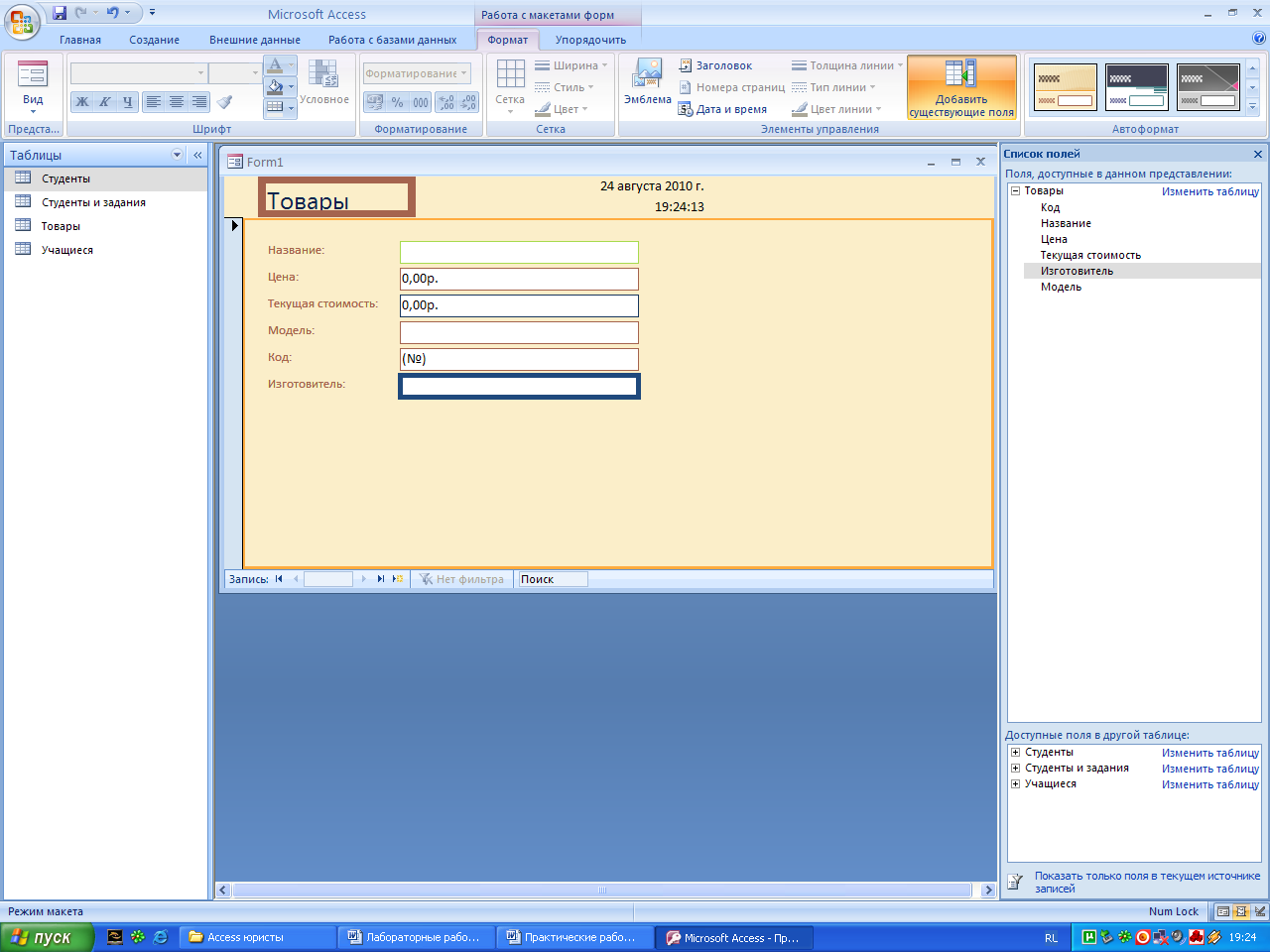
Рисунок 22. Создание формы «Товары»
На базе таблицы «Студенты» создайте три формы Создать/Форма, Создать/Разделенная форма, Создать/Несколько элементов. Формы сохраните как«Студенты 1»,«Студенты 2»,«Студенты 3».
На базе полей таблицы «Студенты и задания» (кроме поля Замечания) создайте две формы в один столбец и ленточную, используя мастер форм Создать/Другие формы/Мастер форм(рис.23). Формы сохраните как«Студенты и задания 1» и«Студенты и задания 2».
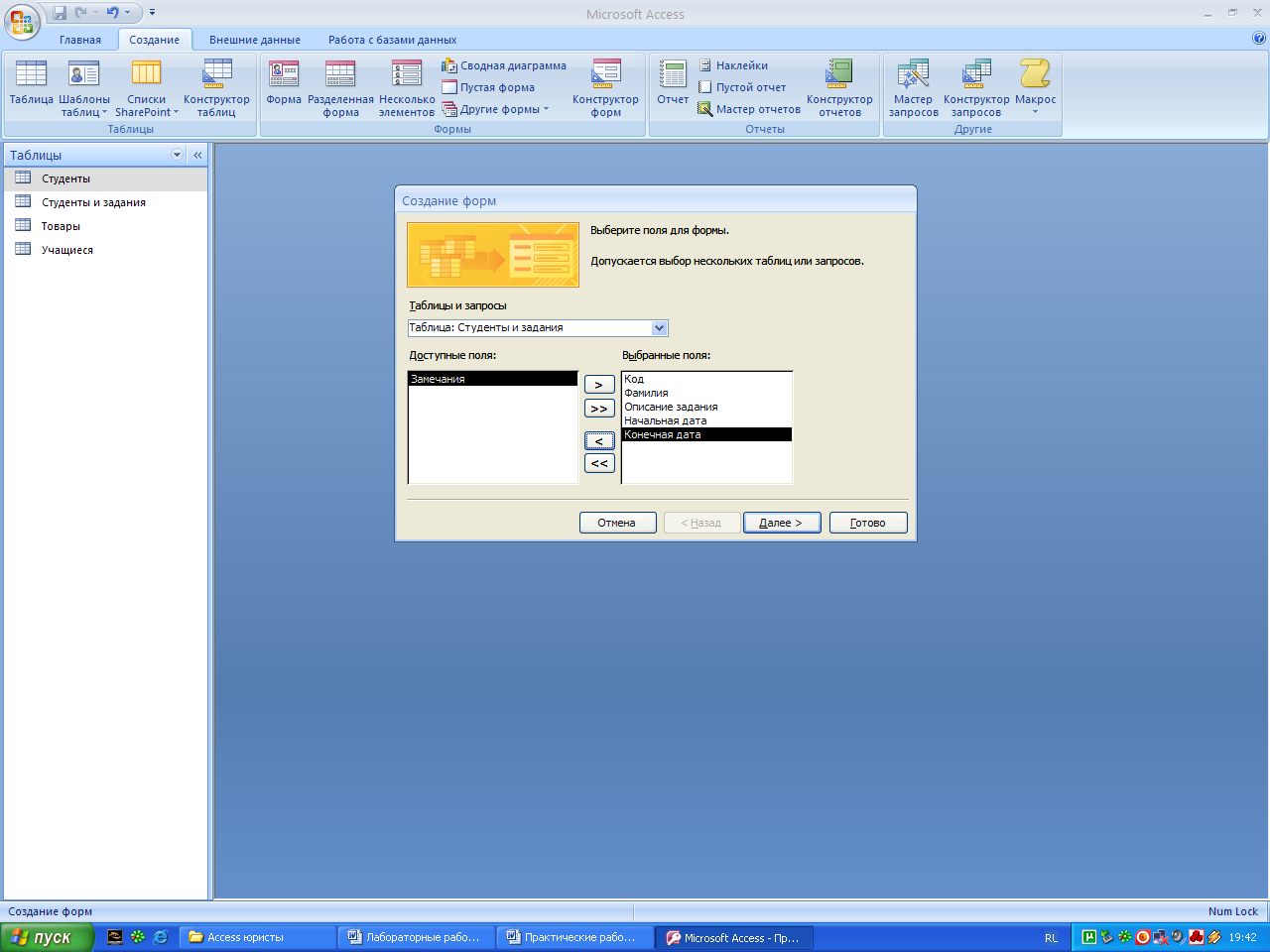
Рисунок 23. Выбор полей при создании формы мастером форм
Задание 5. В той же БД создать таблицу «Итоги сессии» со следующими полями: «Фамилия», «Группа», «Экономика», «Философия», «Математика», «Примечания».
Порядок работы
1. Таблицу «Итоги сессии» создать в режиме конструктора с указанием типа и размера полей.
Выполнить автоматическое создание ключевого поля при сохранении таблицы: при сохранении таблицы подтвердите автоматическое создание ключевого поля, будет создано новое полеКод с типом данных «Счетчик». Откройте таблицу «Итоги сессии» в Конструкторе (Вид/Конструктор) и убедитесь, что слева от имени поля «Код» появился значок ключа — отметка ключевого поля.
Заполнить таблицу «Итоги сессии», фамилии студентов из таблицы «Студенты». Просмотреть таблицу «Итоги сессии» в режиме Предварительный просмотр и разместить ее на одном листе. Вероятно, вам придется задать альбомную ориентацию листа иуменьшить размеры полей. Сохраните таблицу. В случае необходимости создайте резервную копию БД на флеш-диске.
Задание 6. Создать ленточную и табличную формы по таблице «Итоги сессии».
Ввести по одной записи, используя созданные формы.
Задание 7. Изменение макета таблицы
Для удобства работы с таблицей можно изменять ее представление на экране. Параметры отображения таблицы на экране называются макетомтаблицы и сохраняются вместе с ней.
Откройте таблицу Студенты в режиме таблицы. Измените ширину столбцов, чтобы видеть их подписи целиком. Для этого установите курсор мыши на линию, разделяющую имена столбцов. При этом он превращается в планочку со стрелками в обе стороны. Перетащите границу столбца в нужное место.
Измените шрифт данных в таблице, цвет текста, линий сетки и фона, воспользовавшись лентой Главная (режим таблицы).
Измените высоту строки для этого установите курсор мыши в область маркировки записи, расположенной слева, на границе между записями. Перетащите границу строки на требуемое расстояние. При этом изменяется высота всех строк таблицы.
Скройте один из столбцов, перетащив с помощью мыши его правую границу влево до исчезновения столбца. Верните скрытый столбец на экран, установив курсор чуть правее границы, где скрыт столбец.
Измените порядок расположения столбцов на экране. Выделите столбец щелчком кнопки мыши на его имени. Протащив курсор мыши поперек столбцов, можно выделить несколько столбцов. Установив курсор на имени выделенного столбца (области маркировки), перетащите его в новое место.
Скройте один из столбцов, используя команду меню Записи \ Дополнительно | Скрыть столбцы, Предварительно сделав столбец текущим или выделив его.
Отобразите скрытый столбец на экране, воспользовавшись диалоговым окном команды Записи \ Дополнительно| Отобразить столбцы, предназначенным для выбора отображаемых и скрываемых столбцов.
Сохраните макет таблицы.
Лабораторная работа 3
Тема: МОДИФИКАЦИЯ ТАБЛИЦ И РАБОТА С ДАННЫМИ С ИСПОЛЬЗОВАНИЕМ ЗАПРОСОВ В СУБД MS ACCESS
Цель занятия. Изучение информационной технологии модификации таблиц БД и создания запросов и отчетов в СУБДAccess.
Задание 1. Модификация таблицы «Студенты».
